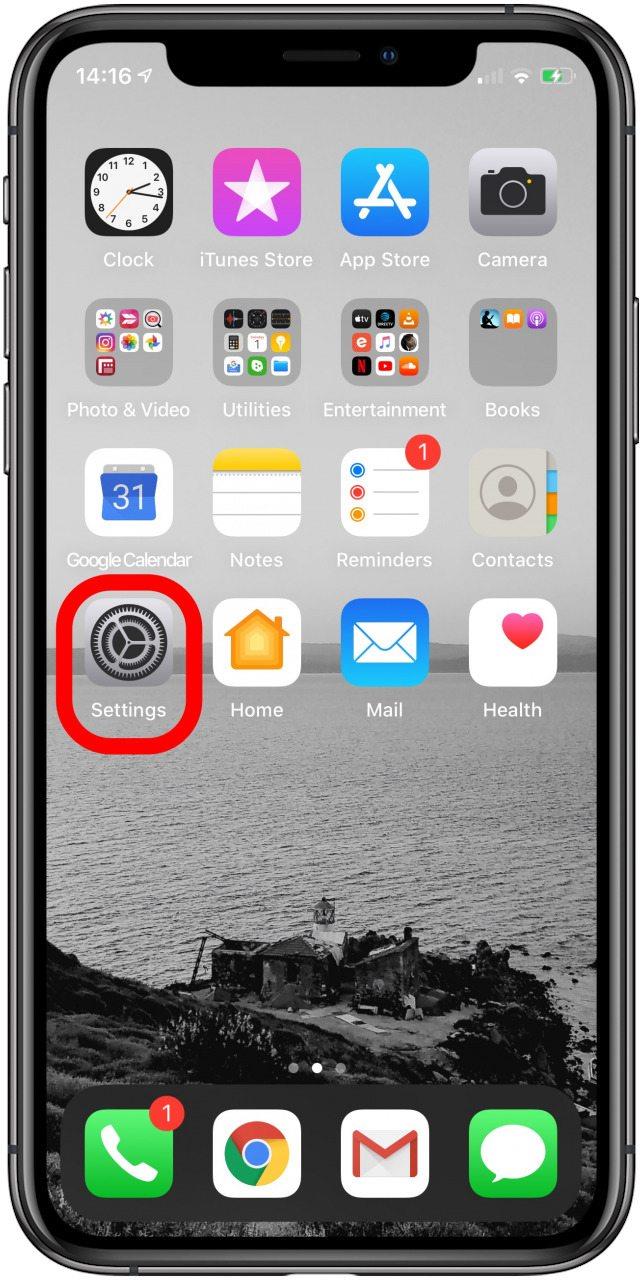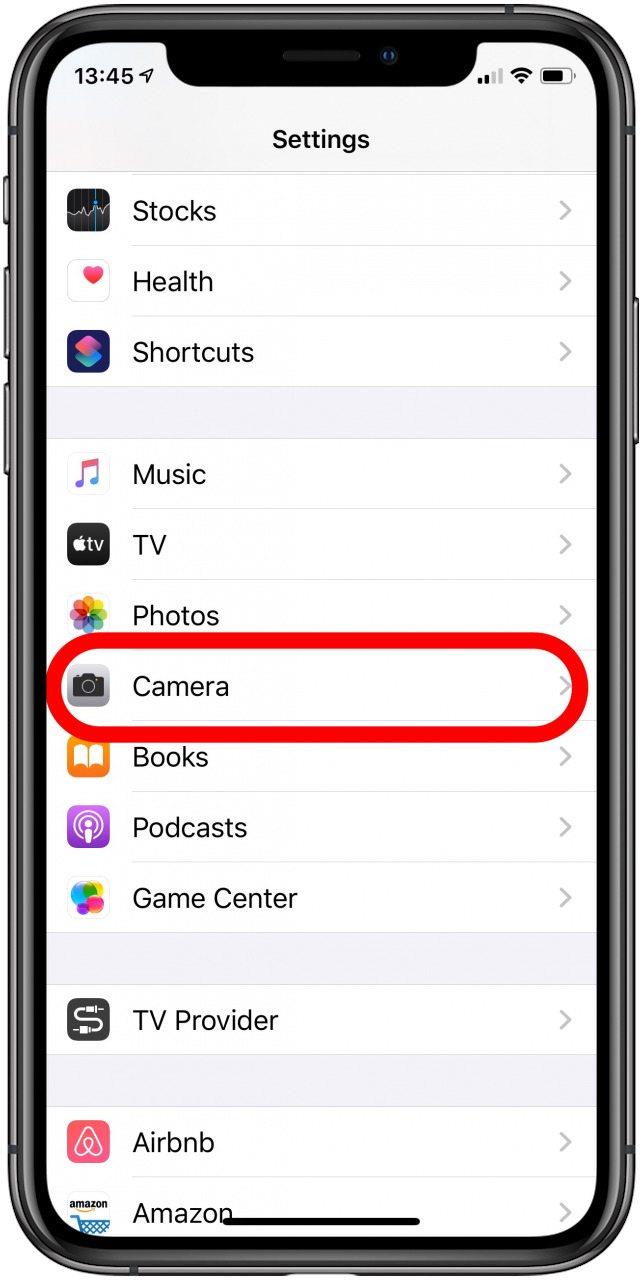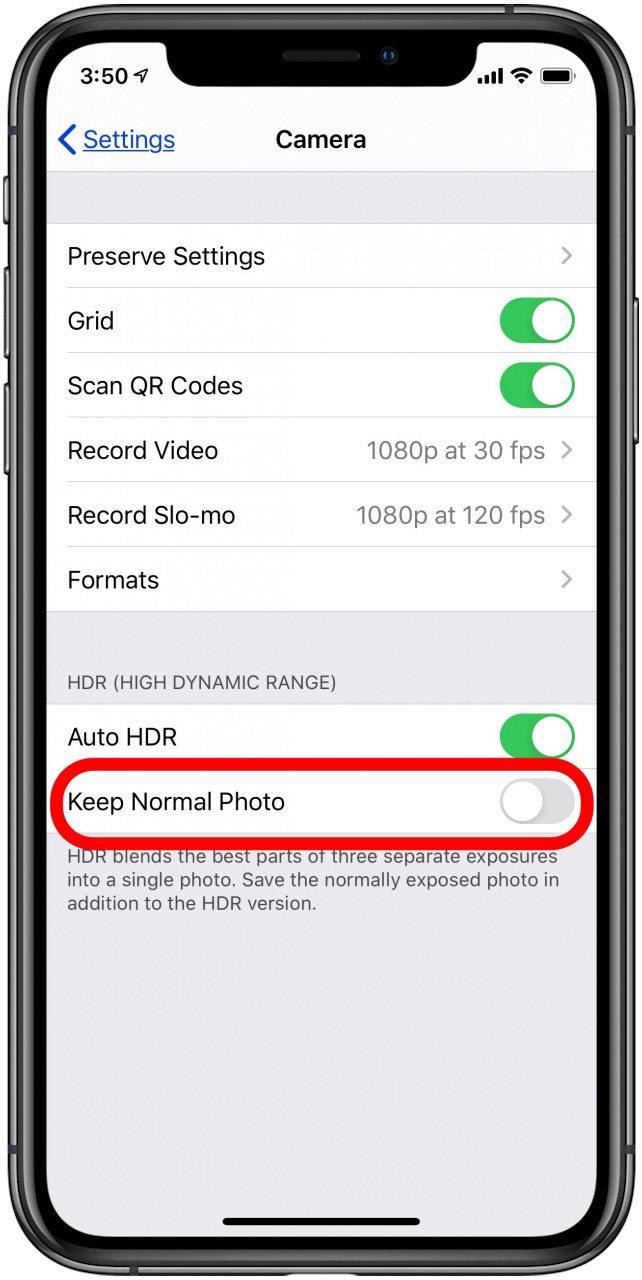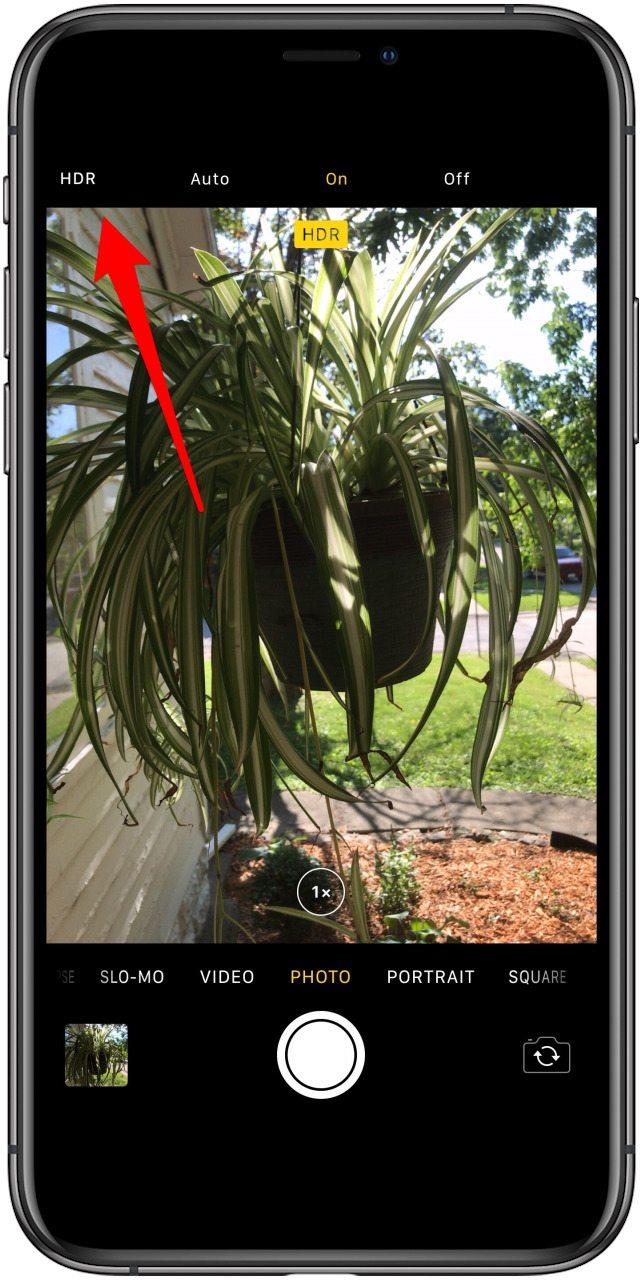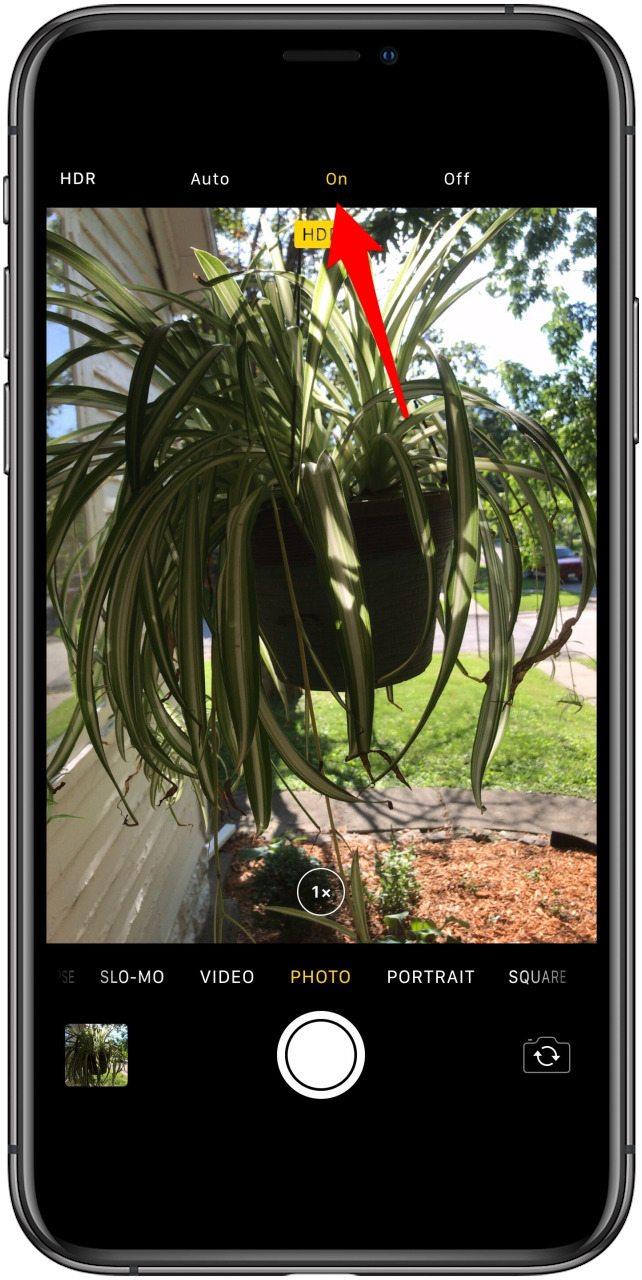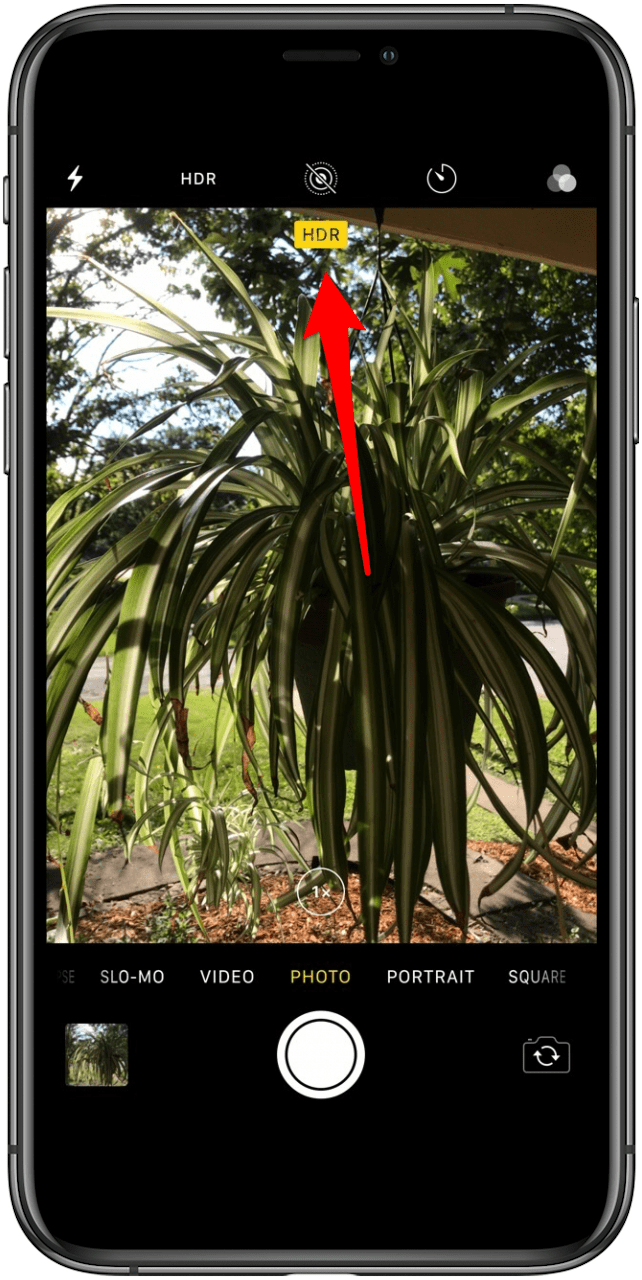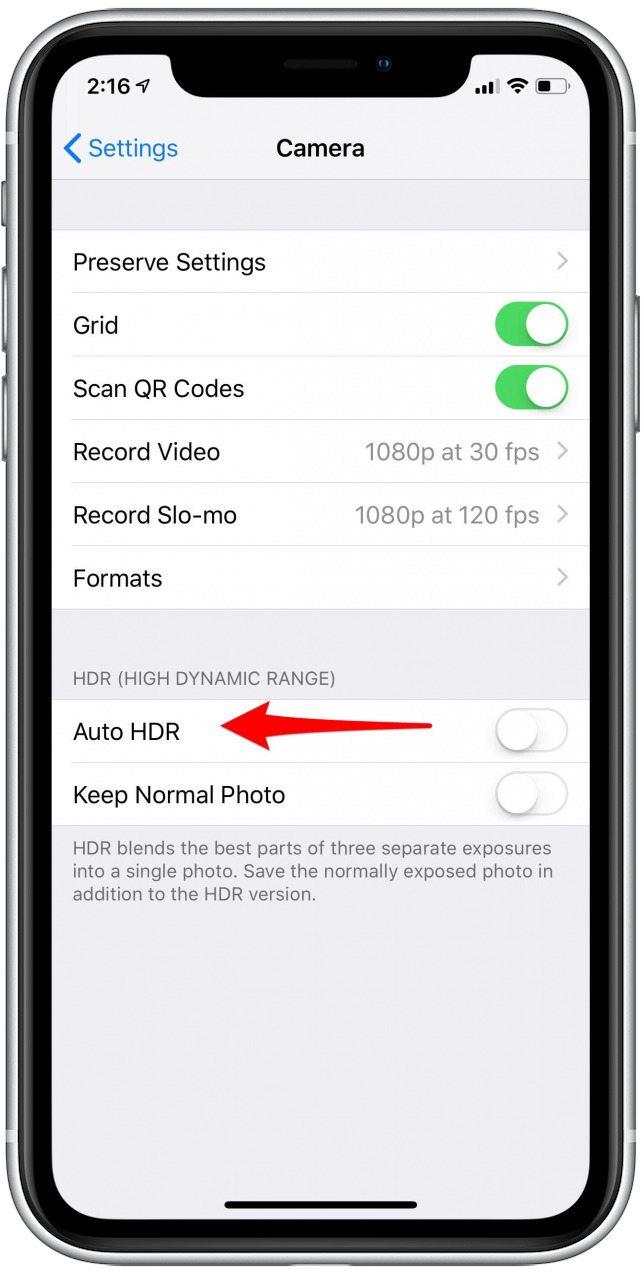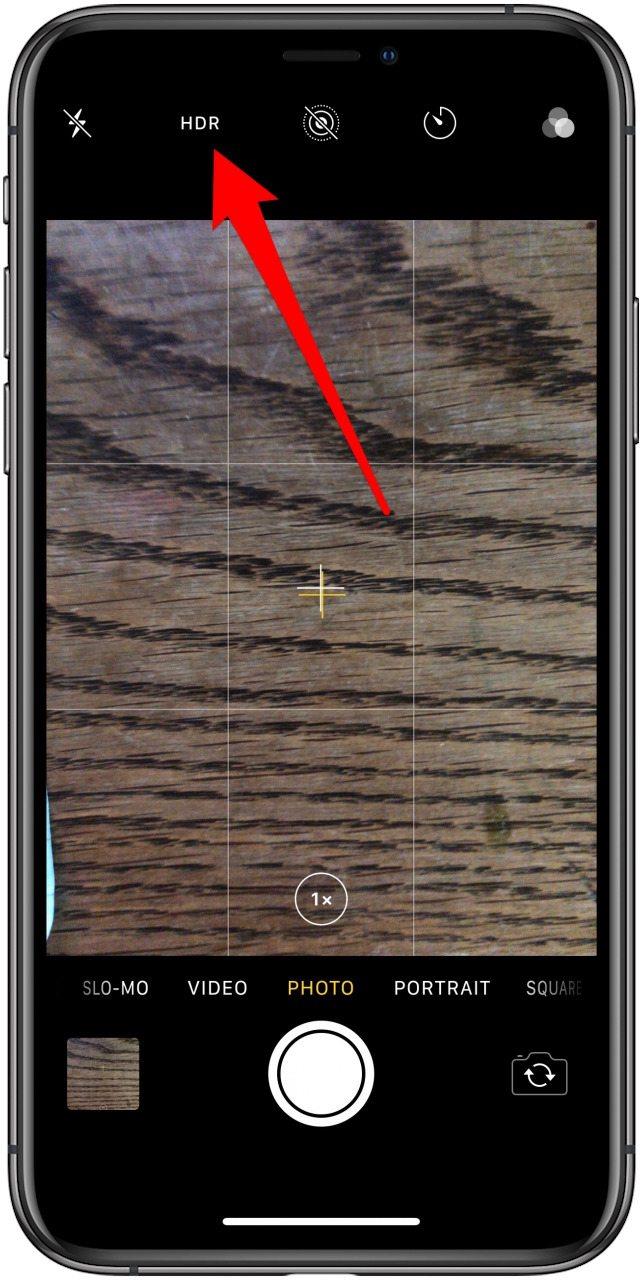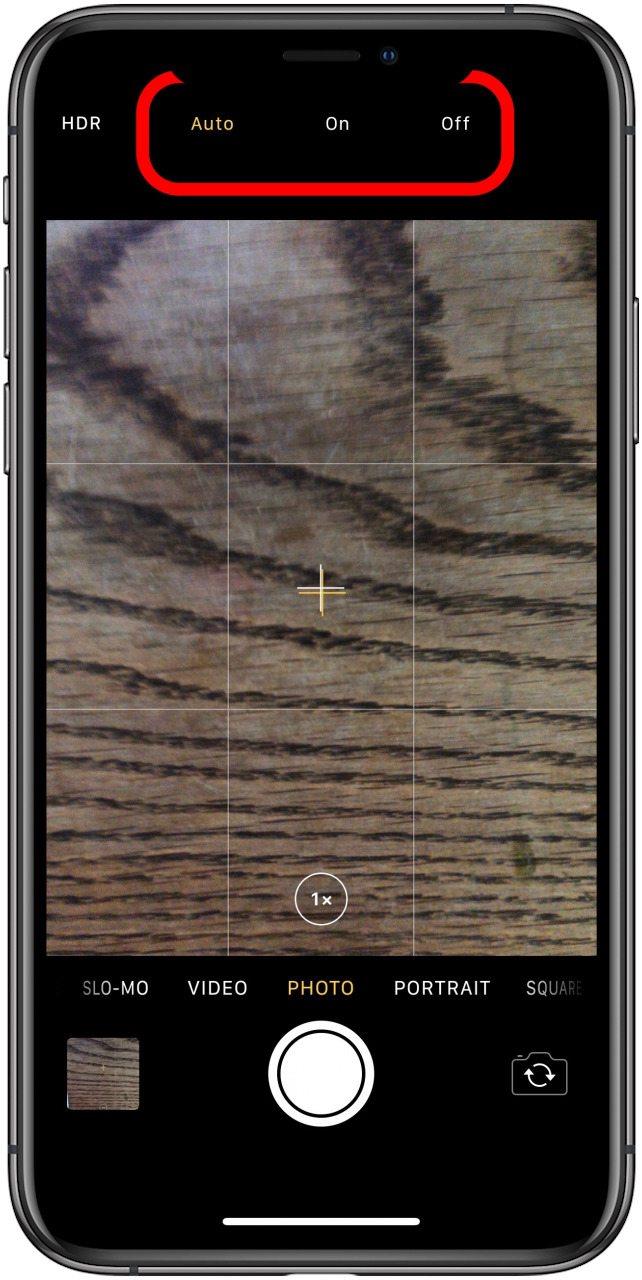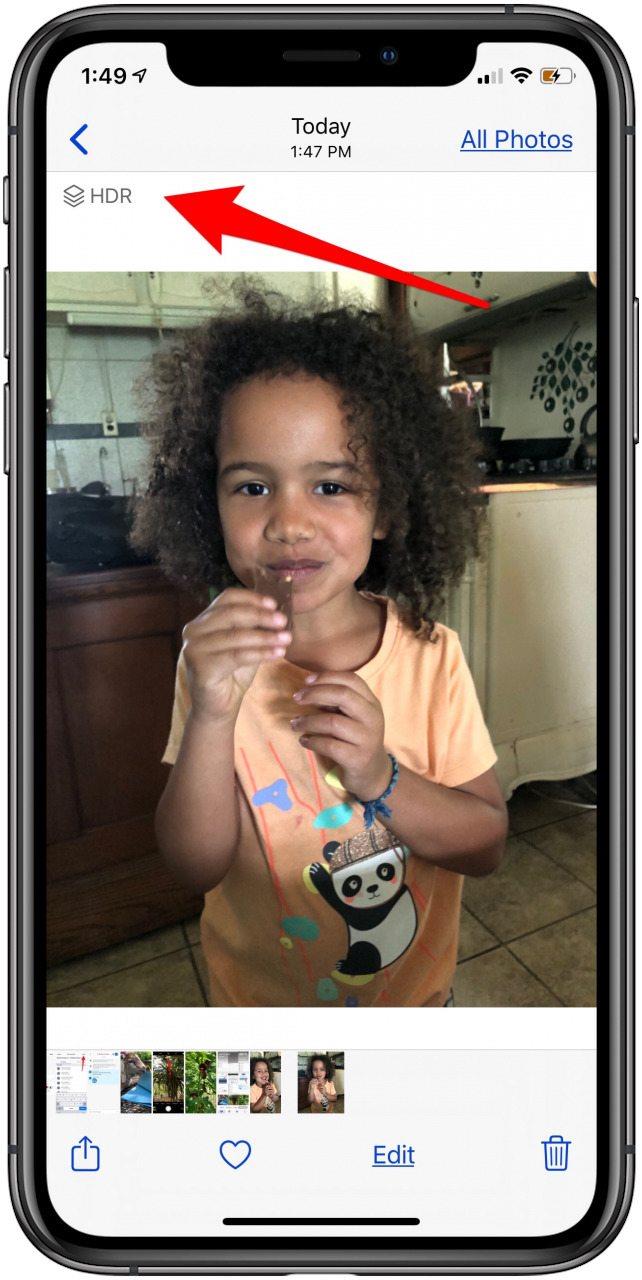מה הפירוש של HDR, והאם עלי להשתמש ב- HDR ב צילום אייפון ? HDR מייצג טווח דינמי גבוה, ותצלום HDR נוצר על ידי איזון בין הצללים וההדגשות של תמונה כך שאף אחד מהם אינו מועדף או מתעלם ממנו. בעיקרון, HDR באייפון משלב שלוש חשיפות שונות לזריקה אחת. iPhone HDR קיים כבר הרבה זמן, כך שלא תזדקק למצלמת HDR או לאפליקציה מיוחדת אם יש לך אייפון 4 ישן יותר, אייפון 5, אייפון 7, אייפון X, אייפון 11, האחרון iPhone SE או כל אחד מהדגמים שביניהם. נעבור על המשמעות של HDR, כאשר HDR אמור להיות מופעל או כבוי, כמו גם כיצד להשתמש ב- HDR באייפון שלך כדי לצלם תמונות טובות יותר. מצב HDR במצלמת האייפון שלך עושה הבדל גדול במצבים הנכונים, כמו למשל בצילום אדמה ושמיים. אז בואו נגיע לזה; הנה כל מה שאתה צריך לדעת על מה זה HDR וכיצד להשתמש ב- HDR באייפון שלך כדי לקחת תמונות מדהימות .
* פוסט זה הוא חלק מניוזלטר טיפ היום של iOSApple. הירשם . <!–Master your iPhone in one minute per day: Sign Up–> *
בסדר, אז מה זה iPhone HDR?
HDR באייפון שלך הוא שילוב של שלוש צילומים, שצולמו תוך אלפיות השנייה זה מזה, ותופר יחד לצילום אחד. האייפון שלך מצלם שלוש תמונות במטרה לתפוס כל חלק מהנוף בחשיפה מושלמת. כפי שציינו לעיל, קשה להשיג חשיפה אידיאלית של אזורים בהירים וכהים כאחד. לכן, האייפון יוצר צילום טווח דינמי גבוה (HDR) על ידי שילוב החלקים החשופים כראוי של כל אחת משלוש התמונות לכדי מראה שנראה חלק.
התמונות שלהלן מראות כיצד פועל HDR ואיך זה נראה כשאתה משתמש ב- HDR באייפון שלך:
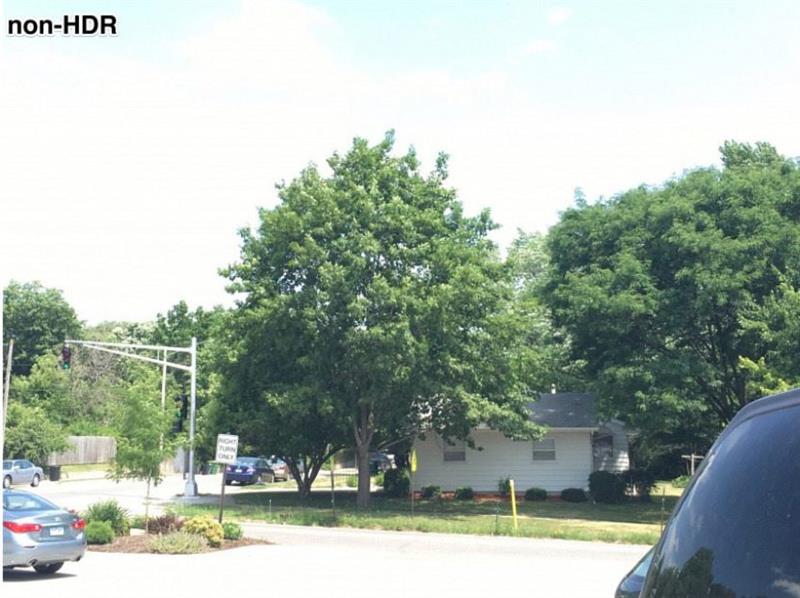

טיפים לצילום HDR
מצב HDR באייפון עובד בצורה הטובה ביותר כאשר התצלום מצולם כשהטלפון שלך מוצב ב חצובה לאייפון . עם זאת, התמונות שלמעלה צולמו ללא תמונה. לכן, אתה יכול לצלם תמונות HDR אם אין לך חצובה, אך חשוב שיהיה לך יד יציבה בעת צילום HDR אם אינך משתמש בכזו. הסיבה לכך היא ש- HDR לא לוכד היטב את התנועה. מכיוון ש- HDR באייפון משלב שלוש תמונות שונות לאחת, יותר מדי תנועה עלולה לגרום לתמונות המרובות לא להתיישר כהלכה. מאותה סיבה, גם צילום של חפצים נעים לא עובד טוב. אתה יכול להשתמש ב- HDR כדי להתנסות ולקבל צילומים מוזרים עם חשיפות כפולות, אך למטרה המיועדת של HDR, תנועה מהווה פגיעה בזריקה.
HDR לעומת HDR: האם HDR צריך להיות מופעל או כבוי?
HDR מומלץ להשתמש בסצינות בעלות ניגודיות גבוהה. להלן מספר דוגמאות למצבים שבהם עליך להשתמש ב- HDR:
- נופים . בשמים ובארץ יש הרבה ניגודיות ביניהם. HDR מסוגל ללכוד את אור השמים ואת חושך הארץ בצילום אחד שלא הופך את הארץ לכהה מדי או שהשמים נחשפים יתר על המידה.
- אובייקטים באור שמש ישיר . אור השמש מטיל צללים ויוצר מגוון רחב יותר של ניגודיות בתצלום. שימוש ב- HDR מביא לאיזון לכל האלמנטים, גם לאור וגם לצל.
- סצנות עם תאורה אחורית . אותו עיקרון כנ"ל חל על המצב ההפוך. אם יש לך סצנה בהירה ברקע, HDR יבהיר את החזית מבלי לגרום לה להיראות חשיפה מדי ונשטפת.
HDR מוסיף פרטים לצללים ולהדגשים, אבל לפעמים אתה לא רוצה את זה. תמונות ניגודיות גבוהות, עם כהות עמוקות ומאירות זוהרים, יכולות להיות מדהימות ויפות. להלן מספר מצבים להימנע מ- HDR:
- צלליות . כשאתה רוצה שמתווה מוחלט הזה יבלוט באמת, כבה את ה- HDR שלך.
- כהה כרקע . אם יש לך חדר חשוך מאחורי נושא מואר, ייתכן שלא תרצה לראות פרטים שם. כאשר HDR כבוי, איש אינו צריך לדעת על הבלגן שהצללים מסתירים.
טיפ טיפ : ב- iPhone, אתה יכול להפעיל הגדרה ששומרת גם את התצלום HDR וגם את התמונה הרגילה, מה שאומר שאתה יכול להשוות ולבחור לאחר מעשה מבלי לדאוג אם שימוש ב- HDR יהרוס או ישפר את הזריקה שלך או לא. אנו נסקור הגדרה זו בסעיף כיצד להשתמש ב- HDR באייפון למטה.
HDR iPhone הגדרות ואפשרויות
ראשית, אם יש לך אייפון X ואילך, עליך להחליט אם ברצונך שהאייפון שלך ישמור רק את תמונת HDR, או גם את תמונת ה- HDR וגם את התמונה הרגילה. היתרון של שמירת שניהם הוא שתוכלו לבדוק כל אחד מהם ולבחור איזה מהם אתם הכי אוהבים. החיסרון הוא ששמירת שניהם תופסת יותר שטח אחסון ב- iPhone שלך, וזה לא בעיה אם אתה עובר על התמונות שלך ומוחק את הגרסה שאתה לא רוצה לשמור. אבל זה משהו שיש לזכור.
הגדר את ה- iPhone X שלך או מוקדם יותר כדי לשמור הן את התמונה הרגילה והן את התמונה HDR או רק את התמונה HDR:
אפשרות זו אינה זמינה במכשירי iPhone SE (דור שני), iPhone 11, iPhone 11 Pro ו- iPhone 11 Pro Max.
- פתח את אפליקציית ההגדרות .
- הקש על מצלמה .


- גלול מטה אל HDR (High Dynamic Range); תראה את האפשרות שמור על תמונה רגילה .
- הפעל אותו כדי לשמור גם את התצלום HDR וגם את התמונה שאינה HDR.
- כבה כדי לשמור רק את גרסת ה- HDR.

כיצד לבטל HDR: iPhone 7 פלוס ומוקדם יותר
עבור מכשירי iPhone ישנים יותר, תוכל לבחור להפעיל את HDR לאוטומטי, מופעל או כבוי באפליקציית המצלמה.
- פתח את אפליקציית המצלמה שלך.
- בחלק העליון, הקש על HDR .
- בחר ב מופעל כדי להשאיר את HDR מופעל ו אוטומטי כדי לאפשר למצלמה להחליט מתי יש צורך.


- כאשר HDR מופעל, תראה תיבה צהובה שעליה כתוב HDR בחלק העליון של המסך.
- הקש על כפתור הצמצם כדי לצלם.
- התמונה תישמר אוטומטית בגליל המצלמה שלך.

כיצד לכבות את ה- HDR: אייפון 8, 8 פלוס, X, XS, 11, 11 Pro, Pro Max ו- iPhone SE (דור 2)
אם יש לך אייפון 8 ואילך, המצלמה שלך תצלם תמונות HDR באופן אוטומטי במידת האפשר, אלא אם כן תכבה אותו בהגדרות. כפי שניתן לראות בהמשך, לאפליקציית המצלמה באייפון X שלי אין סמל HDR מימין לסמל ההבזק כמו בדגמי iPhone ישנים יותר.
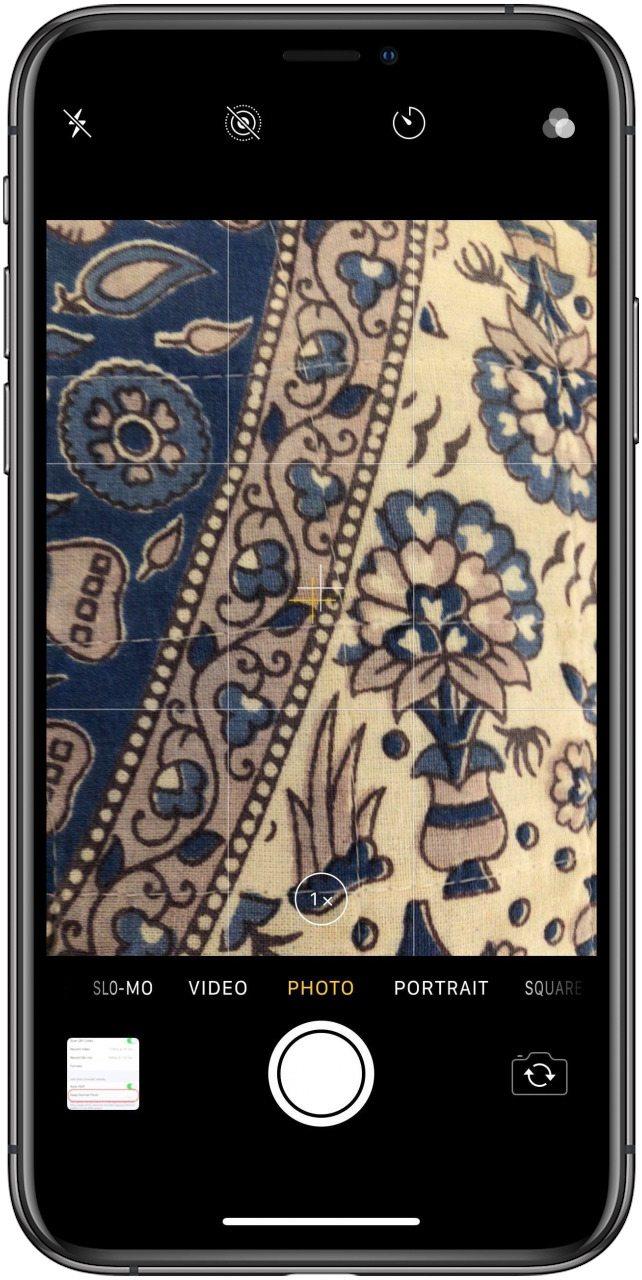
כיצד לבטל HDR אוטומטי או HDR חכם
- פתח את אפליקציית הגדרות .
- הקש על מצלמה .


- כבה את אוטומטי HDR .
הערה: ב- iPhone SE (דור שני), iPhone 11, iPhone 11 Pro, iPhone XR ו- iPhone XS, זה ייקרא Smart HDR וזה פחות שימושי לכבות, מכיוון שה- HDR החכם הוא הרבה פחות סביר לגרום לטשטוש תנועה. - כעת חזור ל אפליקציית המצלמה שלך.
- תראה את HDR ליד סמל ההבזק כמו קודם; הקש על זה.


- כעת תראה את האפשרות אוטומטי כדי לאייפון שלך להחליט מתי לצלם HDR, להפעיל את HDR או לכבות את HDR .

הערה: כאשר ה- HDR האוטומטי (או ה- HDR החכם) מופעל בהגדרות, וה- HDR מופעל באפליקציית המצלמה שלך, ה- iPhone שלך עדיין יצלם תמונות HDR רק כאשר הוא מזהה שטכניקת HDR תשפר את התמונה. אם נראה שהגדרת ה- HDR שלך מופעלת בעינית המצלמה ואתה עדיין לא רואה תמונות HDR באפליקציית התמונות, כנראה שלנושא שלך אין מספיק ניגודיות בין אור לצל כדי להפוך את טכניקת ה- HDR להכרחית. נסה לצלם עץ על רקע שמים בהירים, או דרך חלון מחדר חשוך אל תוך מראה בהיר, כדי לוודא שה- HDR עובד.
כיצד להציג תמונות HDR באייפון
אתה צופה בתמונות HDR באייפון באותו אופן שבו אתה רואה כל תמונה באייפון. ברגע שאתה מצלם את התמונה שלך:
- פתח את האפליקציה תמונות .
- בחר ב תמונות בתחתית התצוגה שלך.
- אם ההגדרה שמור על תמונה רגילה מופעלת, תראה גם את התמונה הרגילה ללא HDR וגם את תמונת ה- HDR.
- תמונות שהן HDR יגידו כך בפינה השמאלית העליונה של התצוגה המקדימה.

האם HDR לטלוויזיות שונה מ- HDR ב- iPhone?
כן ולא. HDR מייצג טווח דינמי גבוה, בין אם אנחנו מדברים על צילומים או תצוגות. כטכניקת צילום, HDR קיים כבר מימיו הראשונים של הסרט. לעומת זאת, תצוגות HDR הינן טכנולוגיה מתקדמת המציעה מיליוני צבעים רבים יותר מאשר תצוגות HD בכך שהם ממש מאירים יותר אור, כך שהתמונה תוססת ומדהימה יותר. אתה יכול לצלם ולהציג תמונות HDR ללא תצוגת HDR, והם עדיין יעשו עבודה טובה יותר מאשר תמונות רגילות של איזון בין אור לחושך. עם זאת, בחלק מהאייפונים (X, XS, XS Max, 11 Pro ו- 11 Pro Max) יש תצוגות HDR בנוסף למצלמות ה- HDR שלהם, ולכן הם משלבים טכניקות צילום עתיקות וטכנולוגיה מתקדמת לצילום ולהצגת תמונות נכונות יותר לחיים, בהירים וצבעוניים מאי פעם.
לאילו מכשירי אייפון יש מצב HDR?
HDR באייפון קיים מאז האייפון 4 ו- iOS 4.1. וואו! אז מאוד לא סביר שיהיה לך אייפון בלי HDR:
- אייפון 4
- איפון 5
- אייפון 5 אס
- אייפון 6 ו -6 פלוס
- אייפון 6s ו- 6s פלוס
- אייפון SE
- אייפון 7 ו -7 פלוס
- אייפון 8 ו -8 פלוס
- אייפון X ו- X מקס
- אייפון XR
- אייפון 11
- אייפון 11 פרו ופרו מקס
- אייפון SE (דור שני)
ככל שהתוכנה מגיעה, אם אתה מריץ את iOS 7, iOS 8, iOS 9, או iOS 10, iOS 11, iOS 12, iOS 13 ואילך, אני בטוח שלא תהיה לך בעיה למצוא מצב HDR באפליקציית המצלמה באייפון.
אפליקציית מצלמת HDR: אפליקציות של צד שלישי לצילום תמונות HDR
מצב ה- HDR באייפון השתפר מאז הצגתו, אך צלמים רבים עדיין אומרים שהוא לא הטוב ביותר. עבור המצלם הממוצע, סביר להניח שמצב HDR באפליקציית מצלמת האייפון מספיק. עם זאת, אם אתה רוצה להגביר את משחק ה- HDR שלך, יש הרבה אפליקציות אלטרנטיביות של צד שלישי שתוכל להשתמש בהן. שתיים מהאפליקציות המובילות ביותר עבור HDR הן Pro HDR X ($ 1.99) ו- HDR בחינם . אם אתם אוהבים צילומי אייפון, זה שווה את ההשקעה הקטנה.
קרדיט תמונה עליון: blackzheep / Shutterstock.com